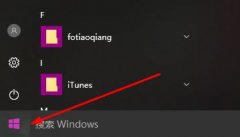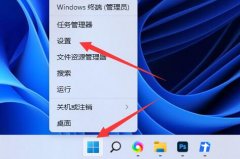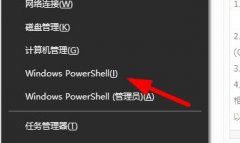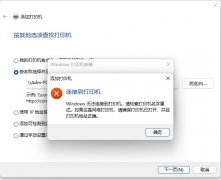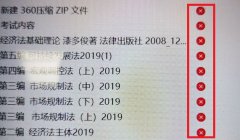内存条作为电脑重要的硬件组件之一,直接影响到系统的性能和稳定性。很多用户在升级或更换内存条时,常常会遇到内存不兼容的问题,这不仅给DIY组装带来困扰,也可能影响到电脑的整个功能。那么,为什么我的电脑内存不兼容呢?本文将深入探讨内存条更换与安装的相关知识,并提供一些实用的解决方案。

内存条兼容性影响因素
1. 主板支持的内存类型
每块主板都有特定的内存规格支持,包括DDR类型、频率和容量限制。例如,某些主板仅支持DDR4内存,而不支持DDR5,因此在选择内存条时,必须查阅主板说明书,确认其支持的内存型号。
2. 内存频率与时序
不同频率的内存条在性能上有显著的差异。高频内存在处理大数据时能够提供更快的性能,但如果主板的规格较低,安装高频内存条将导致系统无法启动。内存条的时序(CAS延迟)也会影响到数据的传输速度,不同品牌或型号的内存条,可能会因时序不一致而导致兼容性问题。
3. 单通道与双通道
内存的工作模式对整体性能有直接影响。双通道模式能够提高内存的带宽,从而提升计算性能。在更换内存条时,建议使用同一品牌、相同频率和相似时序的内存条,以便实现最佳的兼容性和性能表现。
4. 容量限制
除了要关注单条内存条的容量外,主板对总内存容量的限制也需注意。不同主板对内存的最大支持容量不尽相同,这在一定程度上制约了用户的选择。要确保内存的总容量不会超过主板的限制。
安装与更换内存条的步骤
更换内存条在技术上并不复杂,但执行时需谨慎。以下是简单的步骤指南:
1. 准备工具
通常只需一个十字螺丝刀以及防静电手环。
2. 关闭电源
务必在更换内存条之前断开电源,避免静电损坏内部零件。
3. 打开机箱
在安全的环境中,拆开机箱侧面,找到主板与内存插槽的位置。
4. 拆下旧内存条
轻轻按下内存条两侧的锁扣,将其取出。
5. 安装新内存条
确认内存条的凹口与插槽对齐,均匀施加压力,确保内存条完全插入并锁定。
6. 重新assemble系统
将机箱关闭,连接电源,启动电脑以确认内存条是否正常工作。
解决内存不兼容的方法
尽管内存不兼容是一个常见问题,但通过以下方法可以有效解决:
- 确认内存条规格与主板的兼容性,购买相应的型号。
- 使用主板制造商提供的兼容性列表,以确保所购内存条能正常工作。
- 在安装不同品牌内存条时,选择相同频率及时序的产品。
- 对于高度超频的内存条,尝试调低频率设置,确保其适配主板。
常见问题解答
1. 为什么我的新内存条不能被识别?
这可能因为内存条与主板的不兼容,或未正确安装。检查插槽以及内存条规格是否符合主板要求。
2. 能否混装不同品牌的内存条?
可以,但确保频率和时序尽量一致,以免造成性能瓶颈或不稳定。
3. 更换内存后为什么出现蓝屏?
蓝屏可能是由于内存条不兼容或损坏,建议检查内存条是否安装正确,或者更换为兼容的新内存。
4. 如何选择合适的内存条?
根据主板手册了解支持的类型和频率,选择信誉良好的品牌,查看用户评价和兼容性列表。
5. 更换内存是否有保修问题?
通常更换内存不会影响整台电脑的保修,但具体情况视生产厂家而定,建议仔细查看相关保修条款。
通过本指南,希望能够帮助您顺利升级和安装内存条,提升电脑性能,同时避免兼容性问题带来的困扰。